怎么用华为手机编辑图片 华为手机图片修改技巧
日期: 来源:铲子手游网
在如今社交媒体盛行的时代,编辑和分享照片已经成为人们日常生活中的一部分,而拥有一部功能强大的手机编辑图片就显得尤为重要。华为手机作为一款备受好评的智能手机品牌,其拍照功能和图片编辑工具备受用户青睐。怎么用华为手机编辑图片呢?下面我们来介绍一些华为手机图片修改的技巧,让你的照片更加出色。
华为手机图片修改技巧
具体步骤:
1.打开手机,点击【图库】;
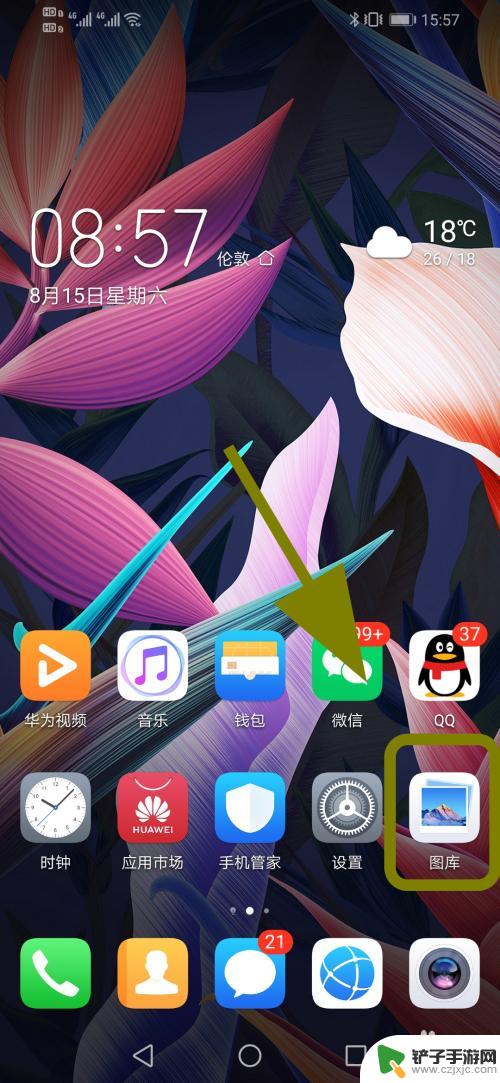
2.进入图库,点击【要编辑的照片】;
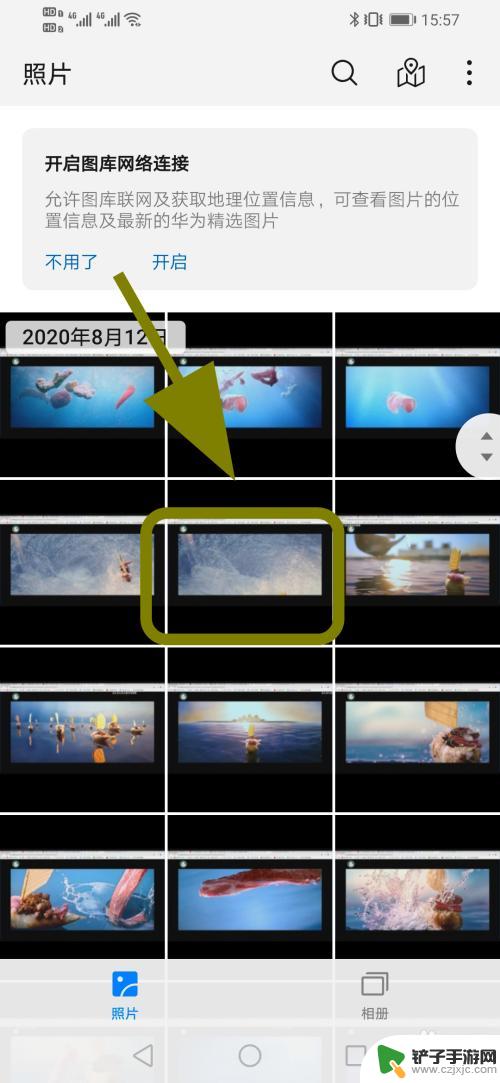
3.打开照片,点击底部的【编辑】;
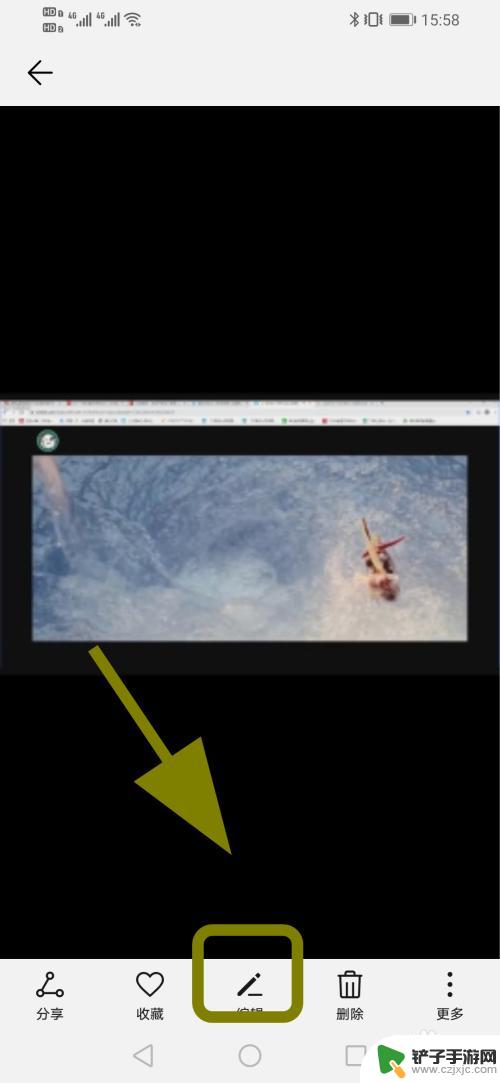
4.进入编辑状态,点击【修剪】;
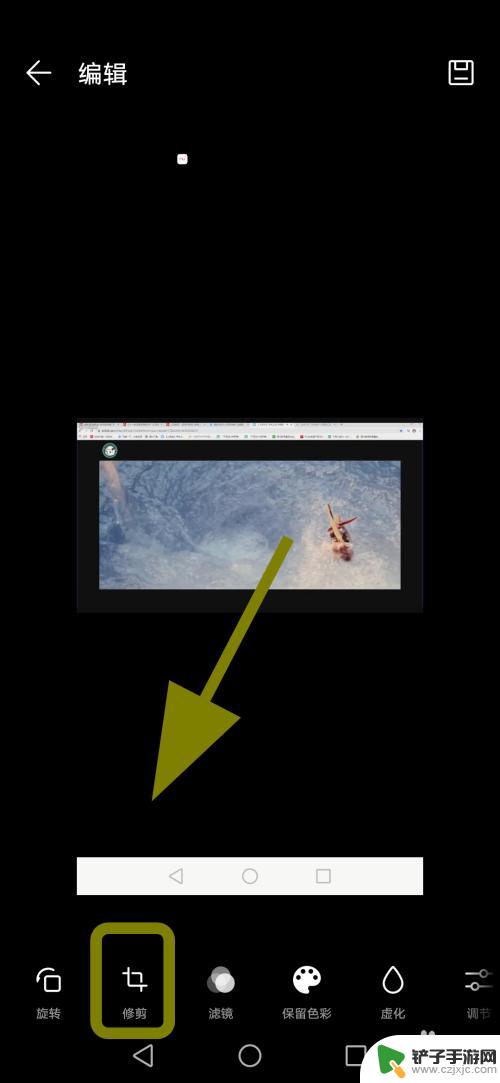
5.进入修剪状态,移动四个角的边缘,可以【剪切图片的大小】;
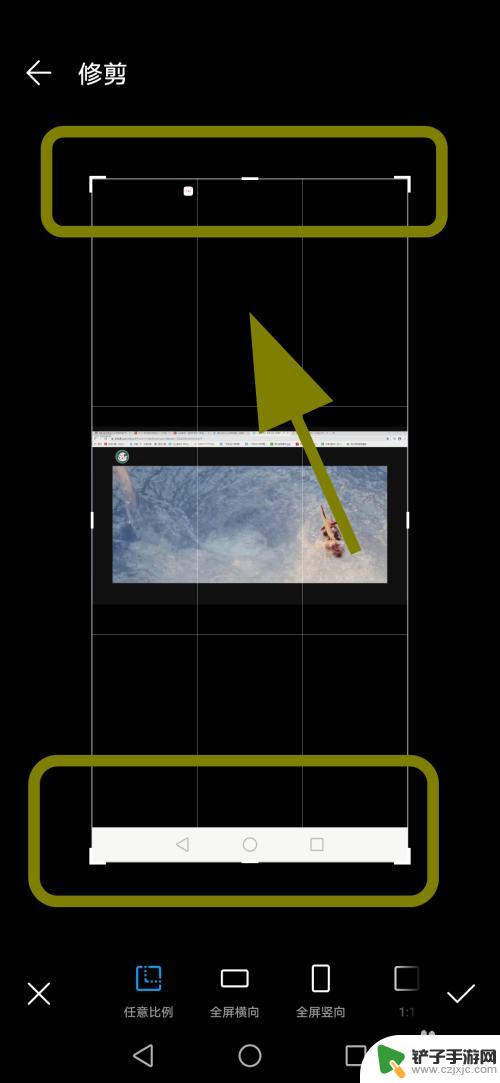
6.大小调整完毕后,点击【对号】保存;
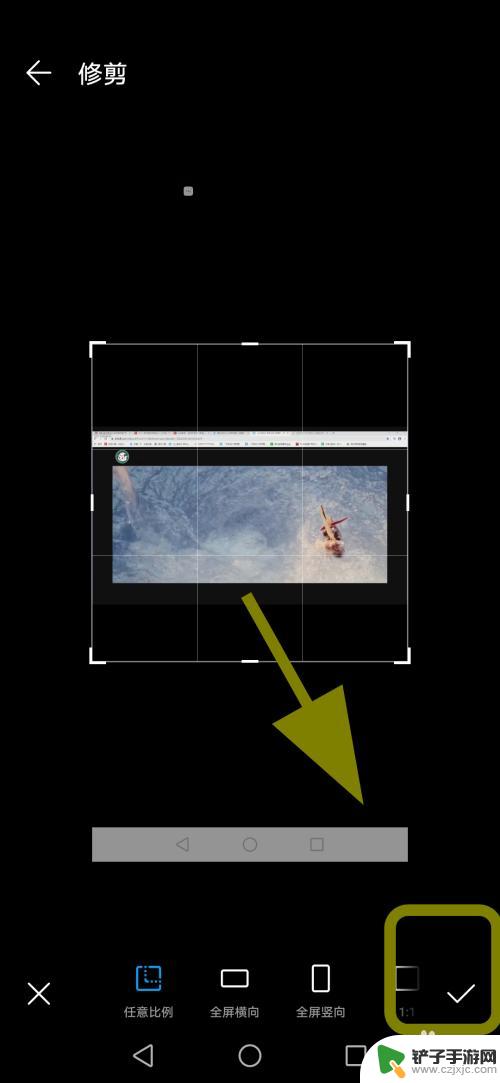
7.点击【滤镜】,进入滤镜状态,可以调整图片颜色模式;
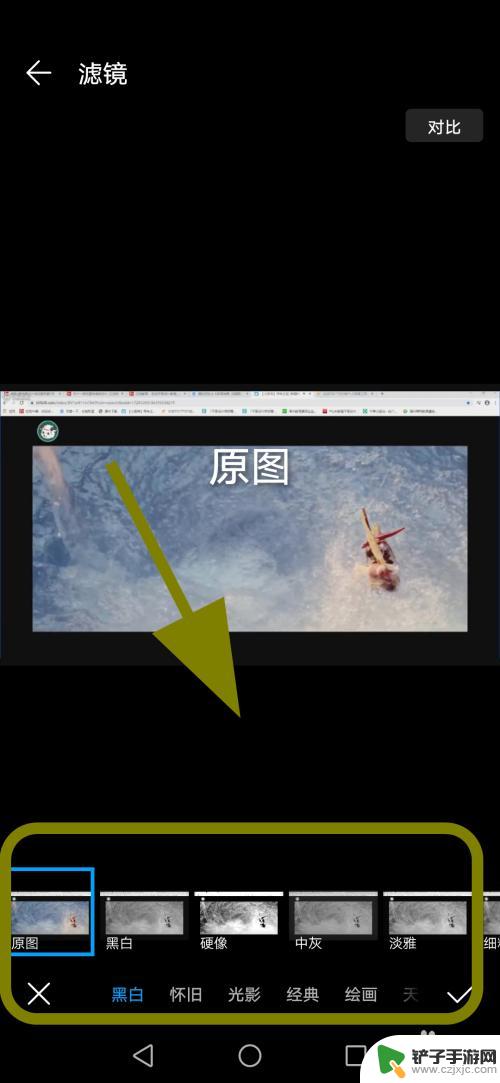
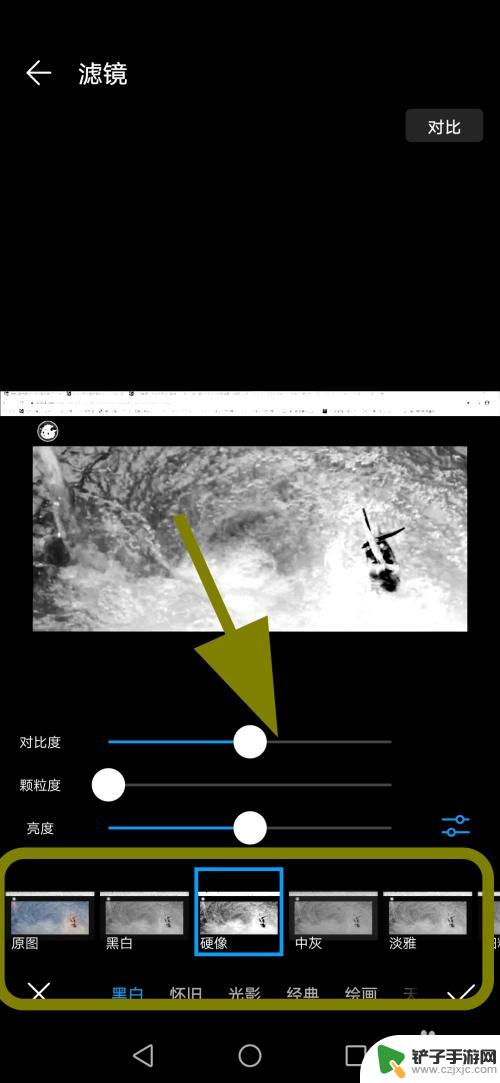
8.点击底部的【调整】,可以调整图片的【明暗度、亮度】等信息;
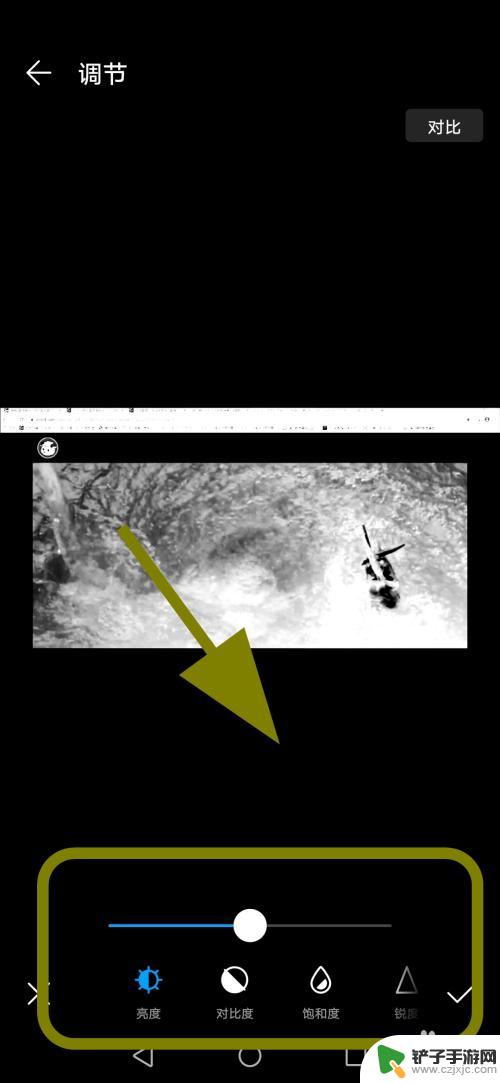
9.调整完毕后,点击右上角的【保存】按键,保存最后的修改,获得编辑后的照片,完成;
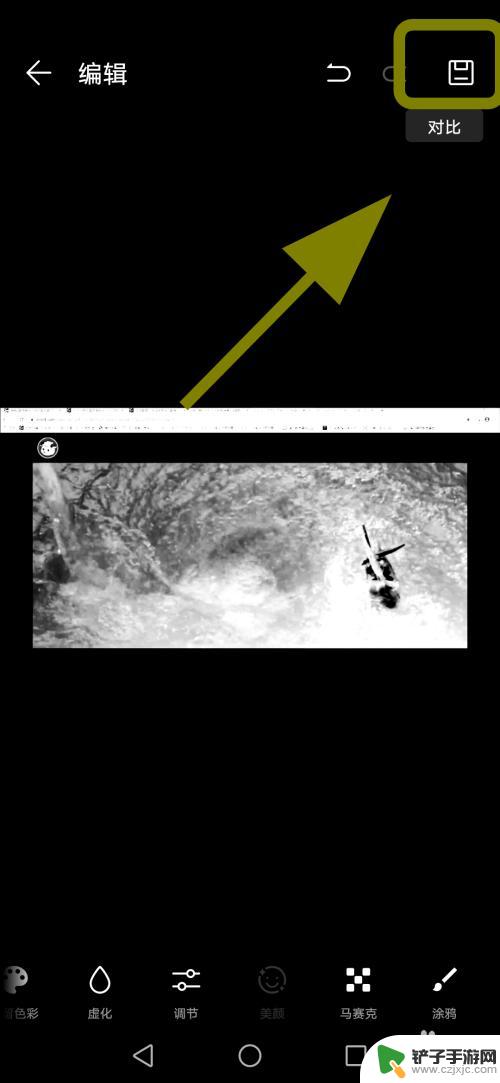
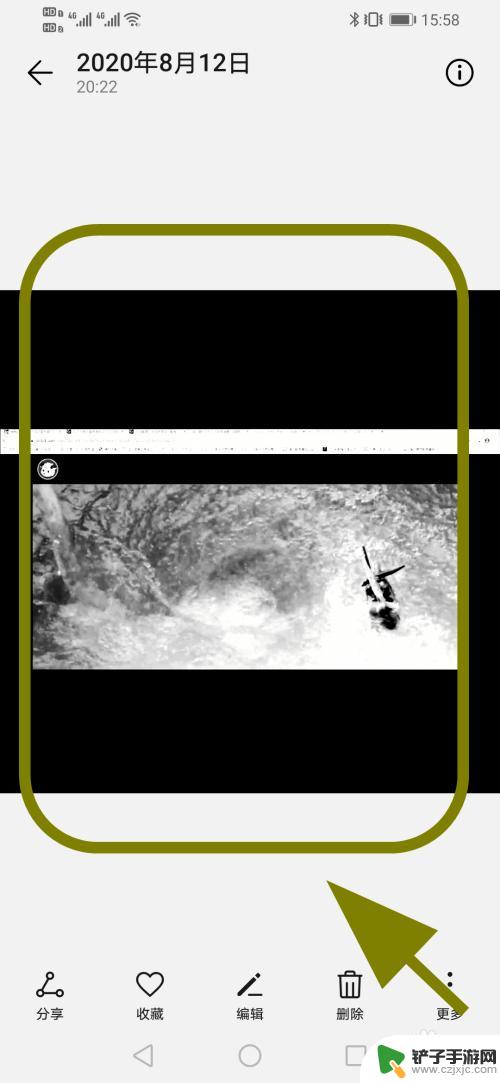
10.以上就是【怎么用华为手机编辑图片】的步骤,感谢阅读。
4华为双卡手机怎么设置用哪个卡上网,流量卡设置
2怎么查看华为手机MAC地址查询,在哪获取?
30华为手机有些app打不开怎么办?
以上就是关于如何使用华为手机编辑图片的全部内容,如果有遇到相同情况的用户,可以按照小编的方法来解决。














